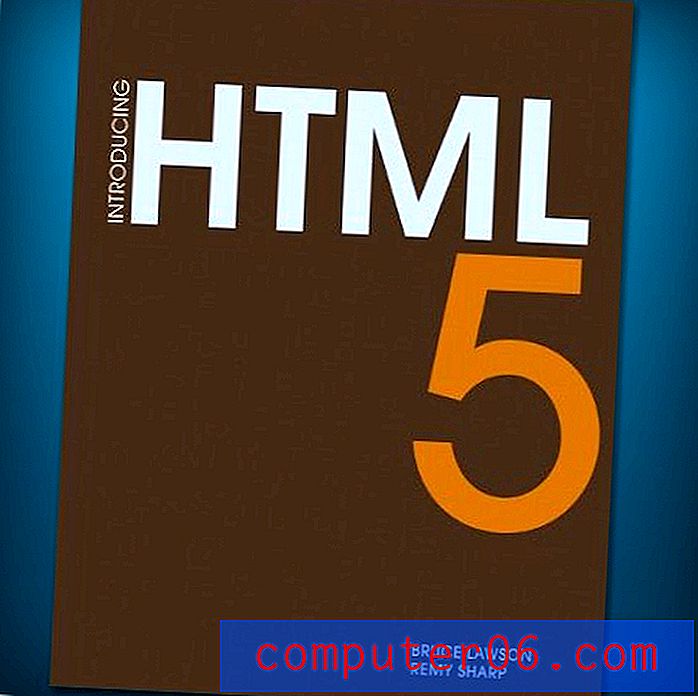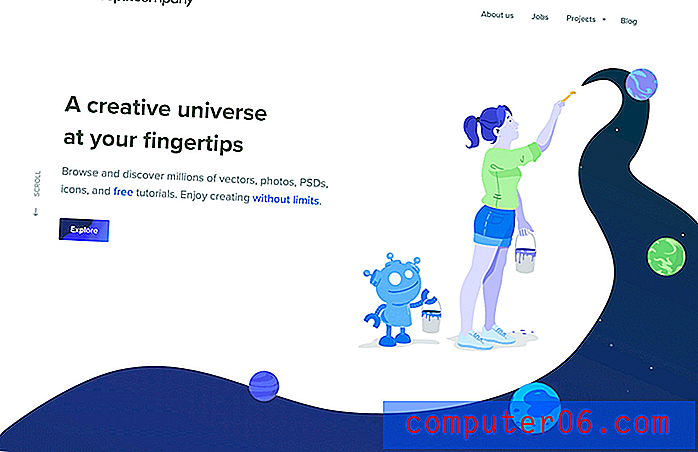Excel 2010'da Resim Olarak Yapıştırma
Microsoft Excel 2010'daki veriler çok farklı şekillerde biçimlendirilebilir ve bu yollardan bazıları yönetilmesi zor bilgilerle sonuçlanır. Bu, özellikle bazı bilgileri yazdırmanız gerektiğinde ve Excel ekranınızda görebildiğiniz şeyleri yazdırmıyorsa veya çok fazla harici veri bağlantısı içeren bir e-tablo yazdırmaya çalıştığınızda Excel kilitleniyorsa geçerlidir. Bu soruna geçici bir çözüm olarak, yazdırmak istediğiniz verileri kopyalayıp resim olarak farklı bir çalışma sayfasına yapıştırmaktır.
Excel 2010'da Görüntü Olarak Yapıştır
Bu makale, Excel'deki çalışma sayfaları arasında kopyalama ve yapıştırma üzerine odaklanacaktır, ancak yapıştırılan görüntüyü OneNote, Word veya Microsoft Paint gibi başka bir programa da yeniden kopyalayabilirsiniz. OneNote'a, görüntünün bir sayfaya rahatça sığmaması durumunda özellikle yararlı olduğunu gördüm, çünkü OneNote otomatik olarak gerektiğinde birden çok sayfaya yazdıracaktır.
Adım 1: E-tablonuzu Excel 2010'da açın.
Adım 2: Bir resme dönüştürmek istediğiniz verileri vurgulamak için farenizi kullanın.

Adım 3: Ctrl + C tuşlarına basın veya seçilen verilere sağ tıklayın ve Kopyala seçeneğini seçin.
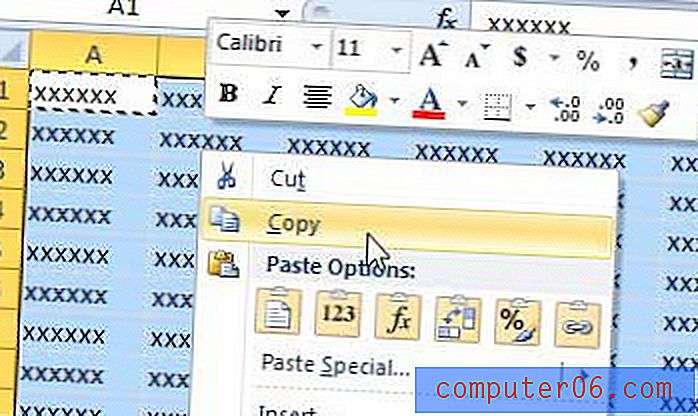
Adım 4: Pencerenin altındaki Çalışma Sayfası Ekle sekmesini tıklayın.
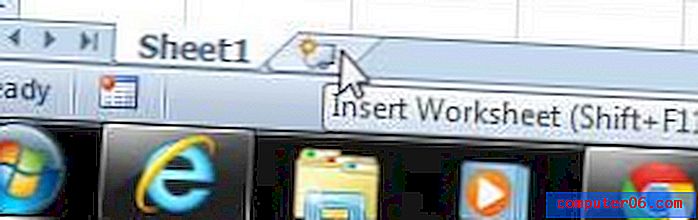
Adım 5: Pencerenin üst kısmındaki şeridin Pano bölümündeki Yapıştır düğmesine tıklayın, ardından Resim seçeneğini tıklayın.
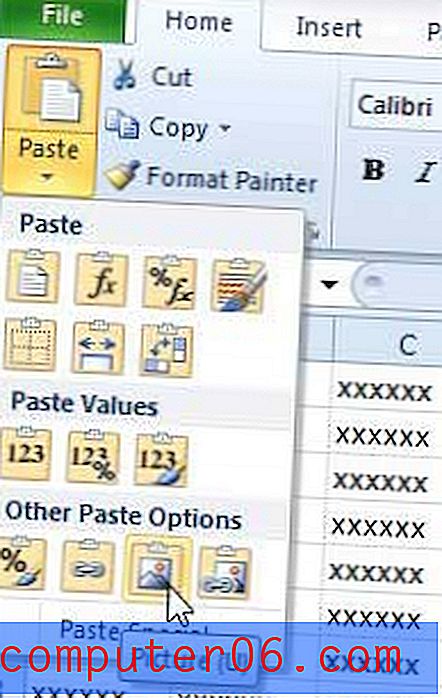
Görüntüleri düzenlemek için iyi ve uygun fiyatlı bir yol mu arıyorsunuz? Adobe Photoshop Elements, yaygın görüntü düzenleme ihtiyaçları için ihtiyaç duyacağınız tüm araçlara sahiptir. Bununla birlikte, daha gelişmiş bir araca ihtiyacınız varsa, Photoshop CS6 abonelik seçeneğine bakın. Photoshop'un perakende sürümünden çok daha düşük bir ön maliyet gerektirir.
Kopyalanan Excel resminizi Word'e eklemek için gereken adımları öğrenmek için bu makaleyi okuyabilirsiniz.